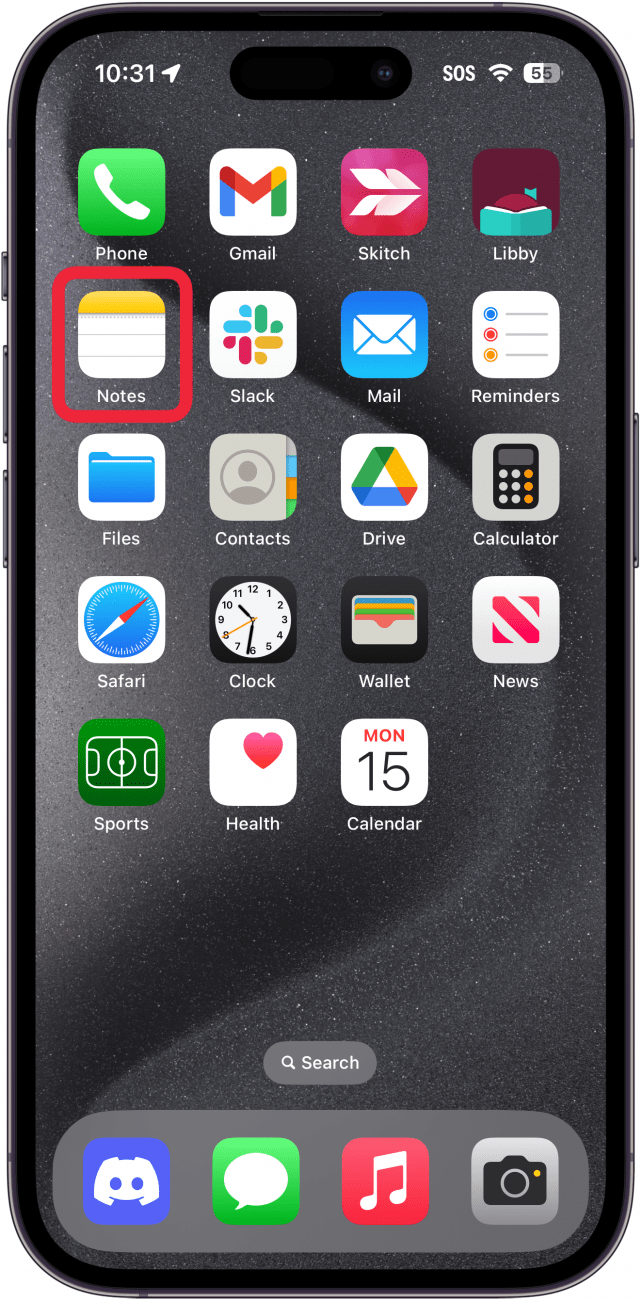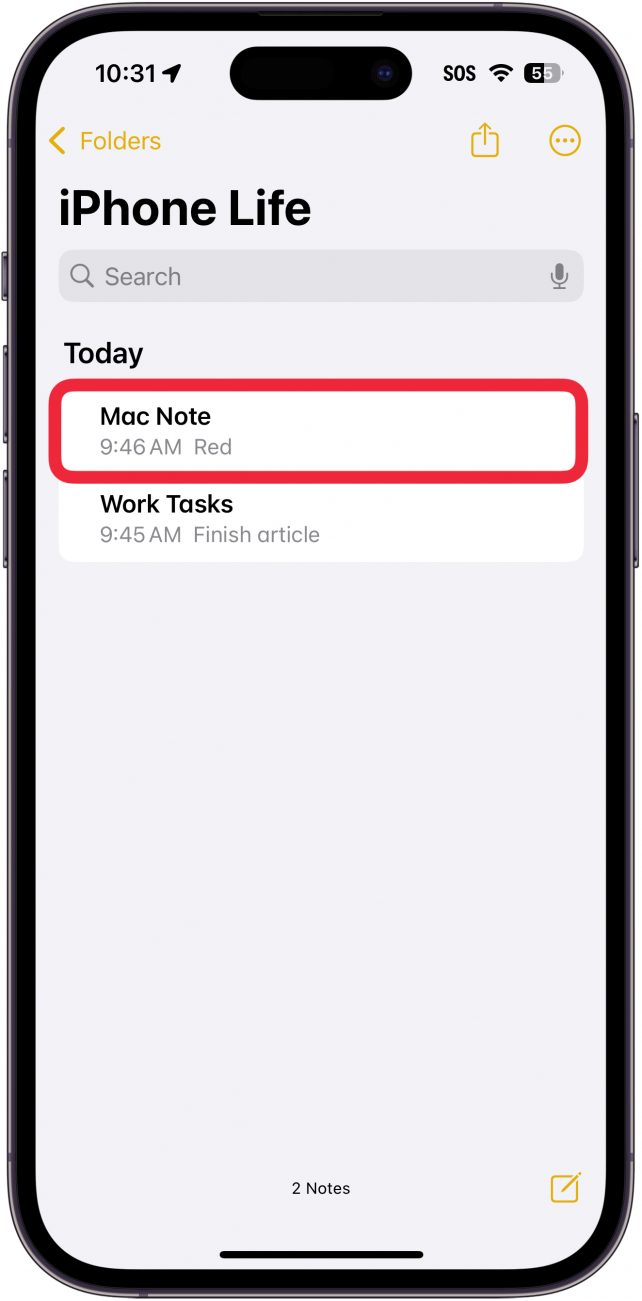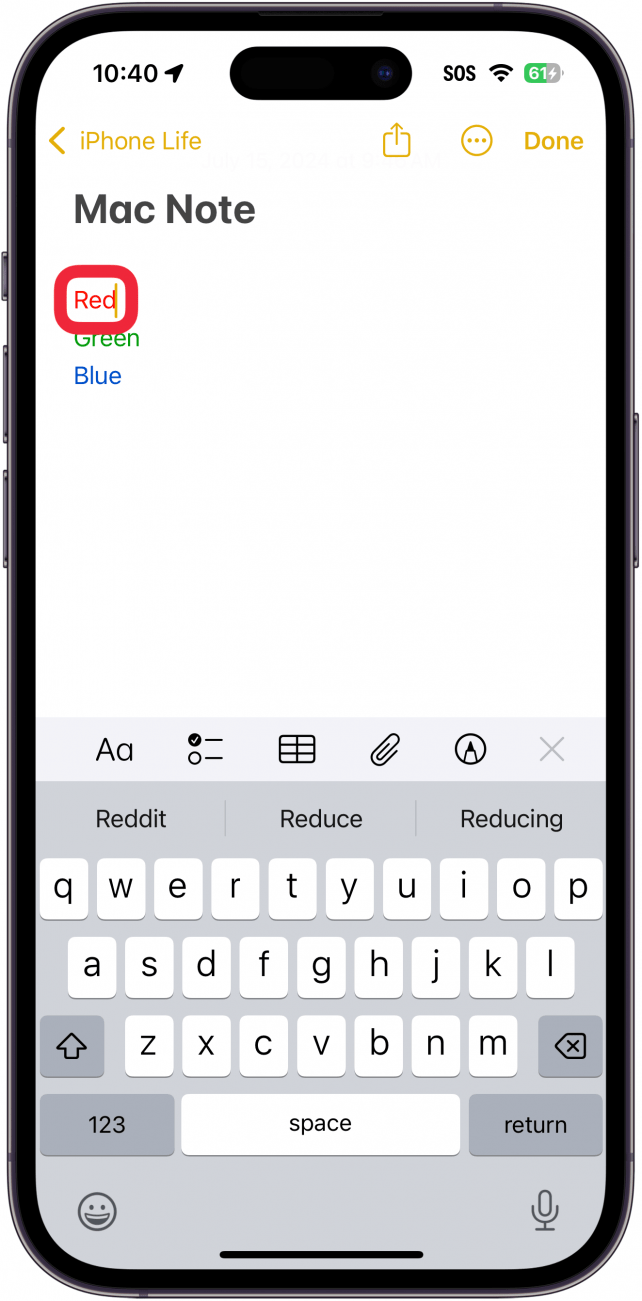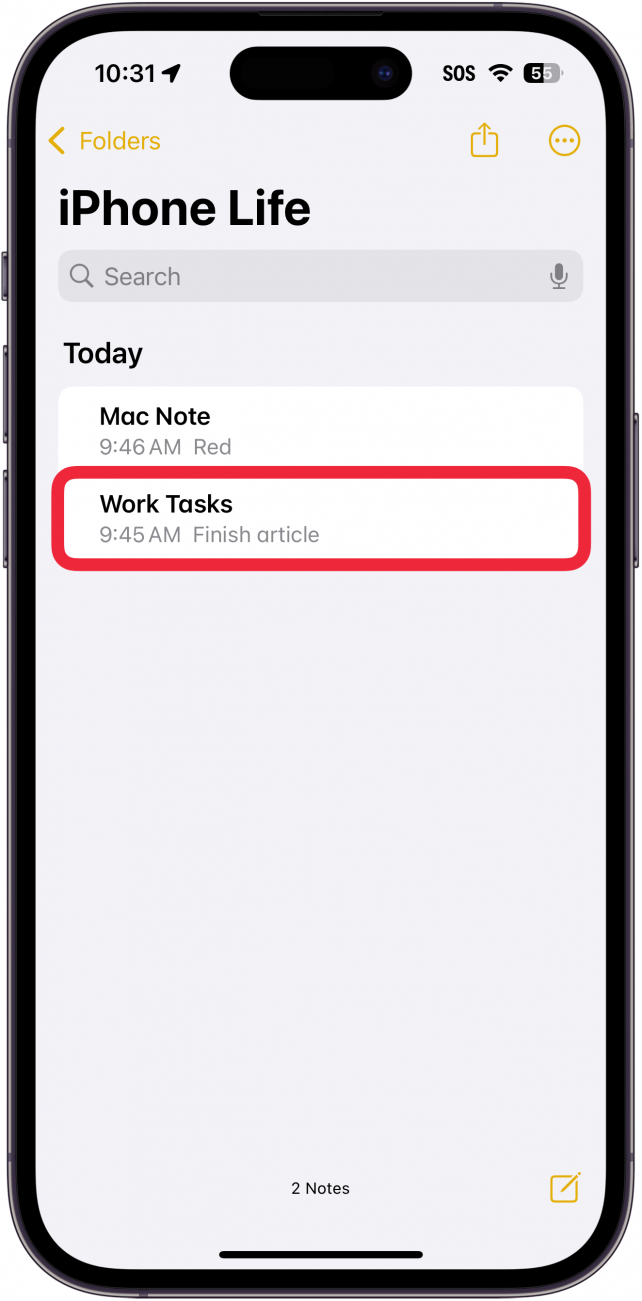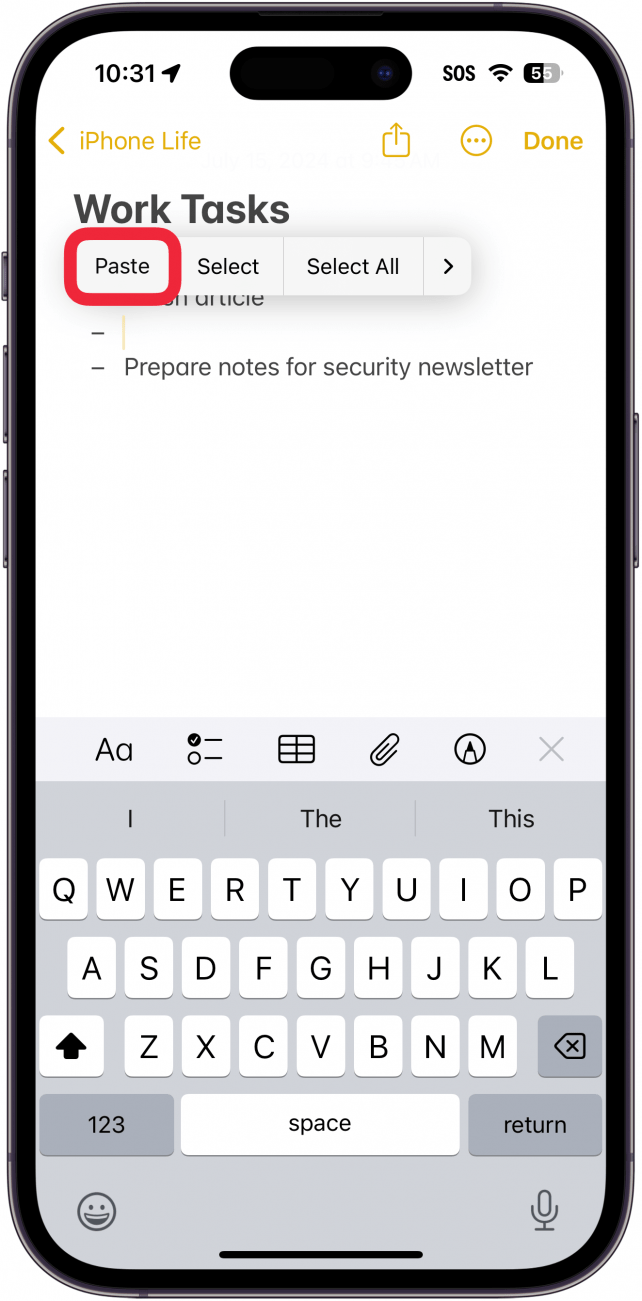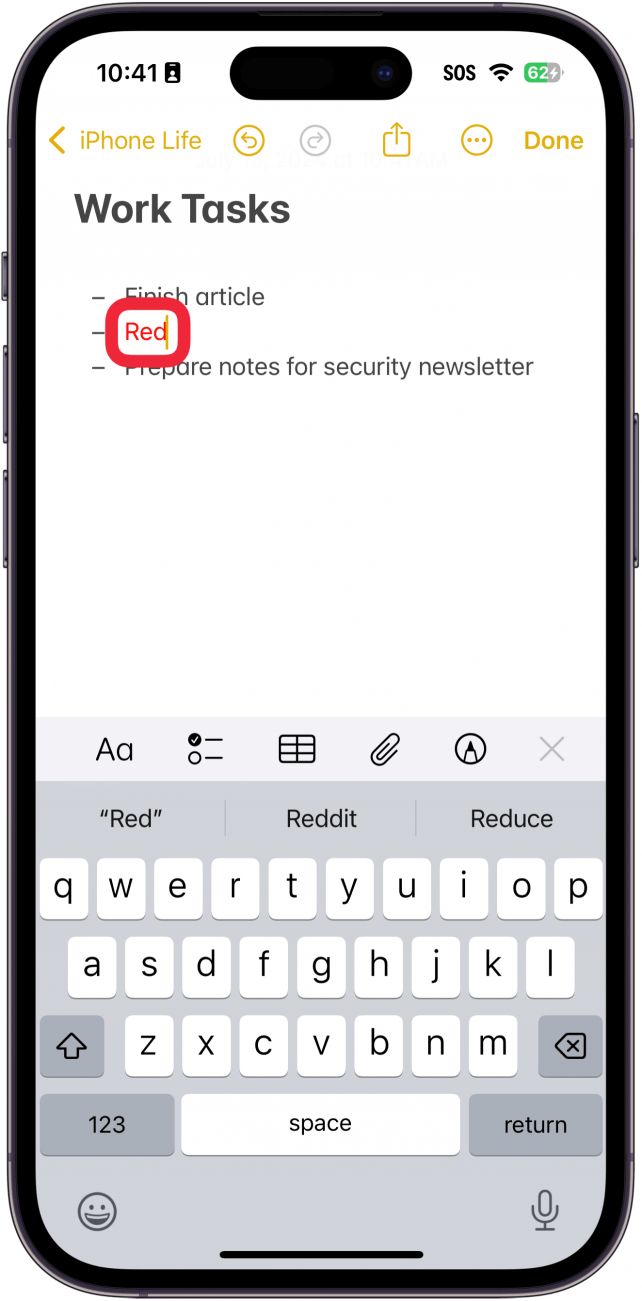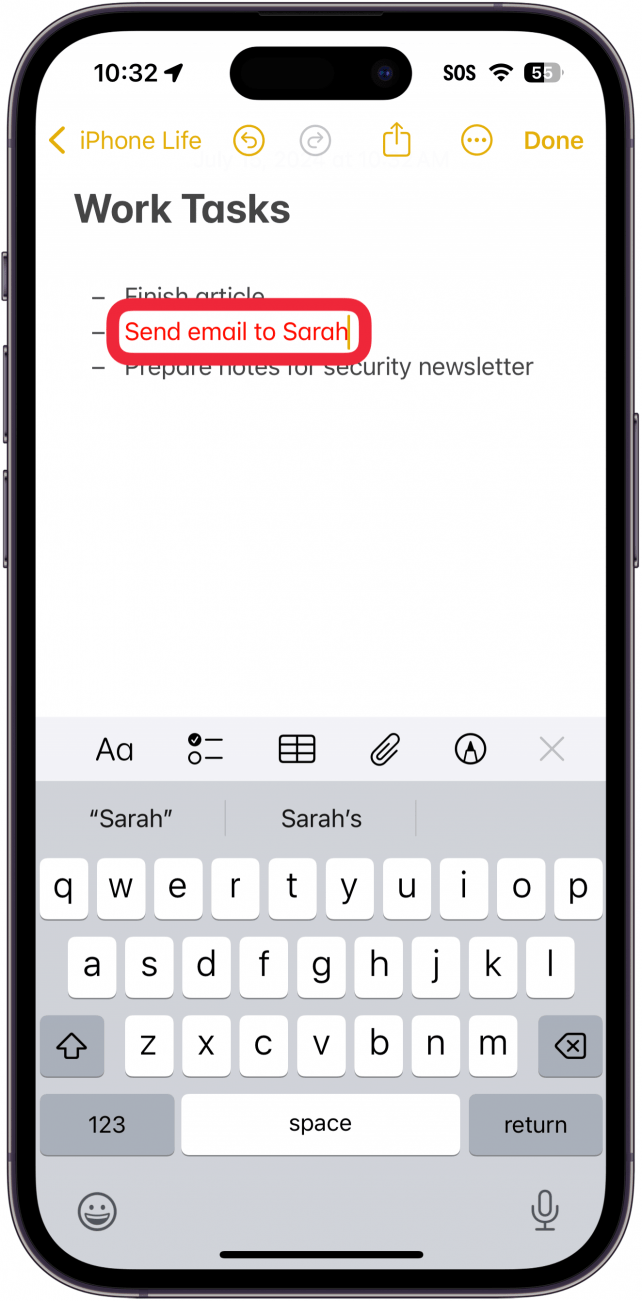Η χρωματική κωδικοποίηση των σημειώσεών σας είναι ένας καλός τρόπος για να κρατάτε τα πράγματα οργανωμένα. Ωστόσο, το iOS δεν προσφέρει έναν προφανή τρόπο για να αλλάξετε το χρώμα του κειμένου των σημειώσεών σας. Πώς μπορείτε λοιπόν να αλλάξετε το χρώμα της γραμματοσειράς στις σημειώσεις; Μάθετε παρακάτω!
Γιατί θα σας αρέσει αυτή η συμβουλή:
- Χρωματικός κώδικας σημειώσεων και κρατήστε τα πάντα οργανωμένα με βάση το χρώμα.
- Προσθέστε λίγο στυλ κάθε φορά που κρατάτε σημειώσεις.
Πώς να αλλάξετε το χρώμα του κειμένου στην εφαρμογή σημειώσεων iPhone
Απαιτήσεις συστήματος
Αυτή η συμβουλή λειτουργεί σε iPhone που τρέχουν iOS 17 ή νεότερη έκδοση. Μάθετε πώς να κάνετε ενημέρωση στην τελευταία έκδοση του iOS.
Πώς μπορώ να αλλάξω το χρώμα του κειμένου στο iPhone μου; Δυστυχώς, η εφαρμογή Σημειώσεις iPhone δεν προσφέρει τρόπο αλλαγής του χρώματος του κειμένου. Ωστόσο, αν έχετε πρόσβαση σε Mac, υπάρχει μια λύση. Δείτε πώς μπορείτε να αλλάξετε το χρώμα του κειμένου στην εφαρμογή Σημειώσεις iPhone:
 Ανακαλύψτε τις κρυφές λειτουργίες του iPhone σαςΑποκτήστε καθημερινά μια συμβουλή (με στιγμιότυπα οθόνης και σαφείς οδηγίες), ώστε να μπορείτε να κυριαρχείτε στο iPhone σας μέσα σε ένα λεπτό την ημέρα.
Ανακαλύψτε τις κρυφές λειτουργίες του iPhone σαςΑποκτήστε καθημερινά μια συμβουλή (με στιγμιότυπα οθόνης και σαφείς οδηγίες), ώστε να μπορείτε να κυριαρχείτε στο iPhone σας μέσα σε ένα λεπτό την ημέρα.
- Πρώτα, μάθετε πώς να αλλάξετε το χρώμα του κειμένου στις Σημειώσεις στον Mac. Δημιουργήστε μια νέα σημείωση στο Mac σας, ακολουθώντας τα βήματα του εν λόγω άρθρου. Στη συνέχεια, αν έχετε ενεργοποιήσει το iCloud για τις σημειώσεις, απλά ανοίξτε την εφαρμογή Σημειώσεις στο iPhone σας.

- Ανοίξτε τη σημείωση με το έγχρωμο κείμενο που δημιουργήσατε στον Mac σας.

- Επιλέξτε το έγχρωμο κείμενο που θέλετε.

- Πατήστε Αντιγραφή.

- Πλοηγηθείτε στη σημείωση όπου θέλετε το έγχρωμο κείμενο στο iPhone σας.

- Πατήστε Επικόλληση.

- Το κείμενο με το χρώμα του θα επικολληθεί.

- Στη συνέχεια μπορείτε να διαγράψετε το κείμενο και να πληκτρολογήσετε ό,τι θέλετε και θα διατηρήσει το ίδιο χρώμα.

Παρόλο που αυτό είναι λίγο κουραστικό και απαιτεί τη χρήση του Mac σας, είναι η μόνη γνωστή μέθοδος για το πώς να αλλάξετε το χρώμα του κειμένου σε ένα iPhone. Στη συνέχεια, μάθετε πώς μπορείτε να χρησιμοποιήσετε Σημειώσεις για μορφοποίηση κειμένου στο iPhone σας.
Περισσότερα για τις σημειώσεις
- Εξαφανίστηκαν οι σημειώσεις στο iPhone; Πάρτε τις πίσω
- Καρφιτσώστε μια σημείωση στην κορυφή της λίστας σημειώσεων
- Πώς να εκτυπώσετε σημειώσεις από ένα iPhone